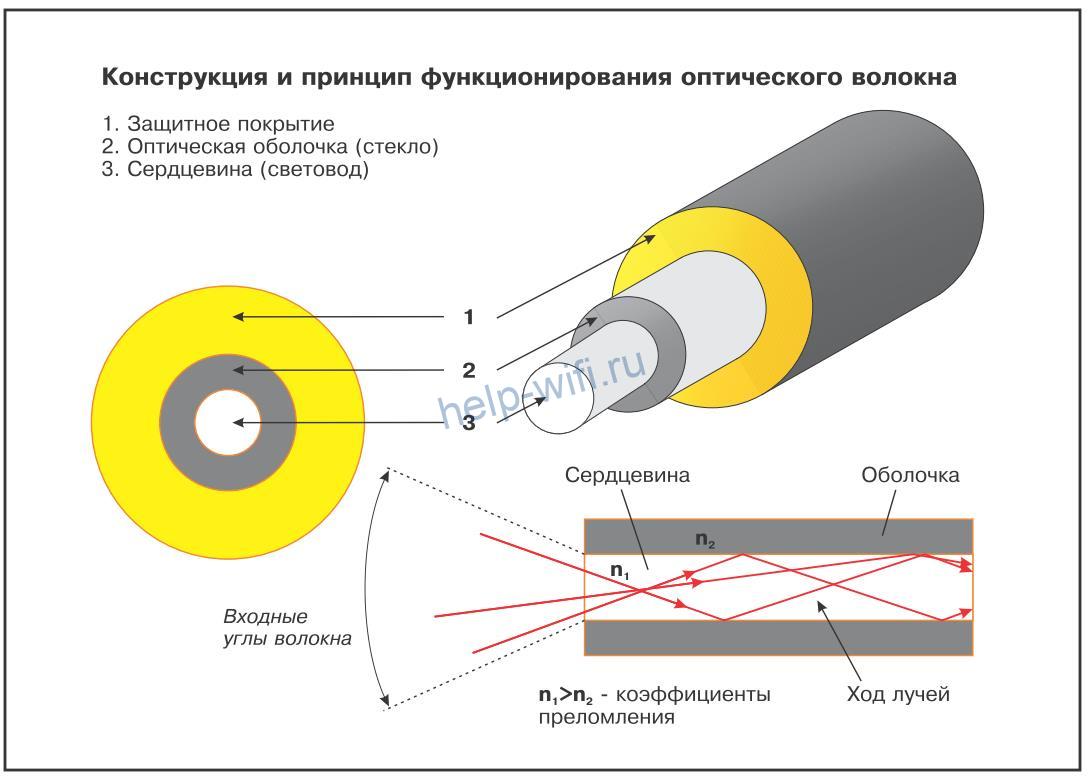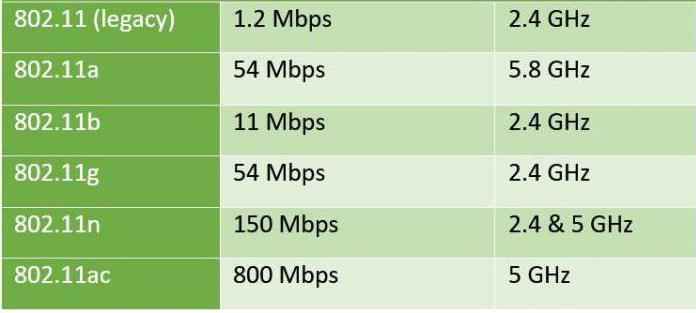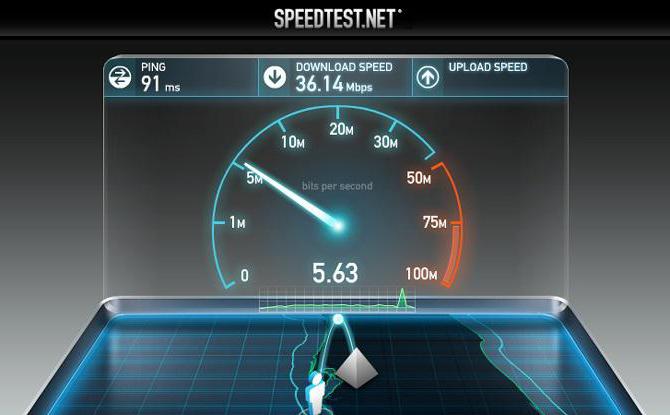На чтение 23 мин Просмотров 79.5к.
Сергей Сакадынский
Работал в сфере IT-консалтинга, занимался созданием и администрированием интернет-ресурсов. 10 лет опыта работы по проектированию и обслуживанию компьютерных сетей.
Задать вопрос
Витая пара (Ethernet), а местами и ADSL ещё остаются самыми распространенными способами подключения к интернету. Но в крупных городах провайдеры предлагают еще и высокоскоростное подключение по оптоволоконной линии. Раньше эта связь была очень дорогой, но сейчас уже не требует больших расходов. Нужно купить роутер для оптоволокна, который работает так же, как Ethernet-маршрутизатор.
Производители сетевого оборудования давно наладили их выпуск, поэтому есть из чего выбирать. Ниже речь пойдёт о том, что представляет собой оптоволоконная связь и какие маршрутизаторы для подключения к оптике выбрать.
Содержание
- Коротко о технологии FTTH
- Критерии выбора роутера
- Рейтинг
- Сравнение моделей
- 1. Keenetic Peak (KN-2710)
- 2. Keenetic Giant (KN-2610)
- 3. Keenetic Giga (KN-1010)
- 4. Keenetic Ultra KN-1810
- 5. ZYXEL USG20W-VPN
- 6. Cisco RV160W
- 7. MikroTik RB4011iGS+5HacQ2HnD-IN
- 8. MikroTik RB2011UiAS-2HnD-IN
- 9. MikroTik CRS109-8G-1S-2HnD-IN
- 10. D-link DIR-825/ACF
- Разъем под оптоволокно на роутере
- Наша справка: как работает оптоволоконный интернет
Оптоволоконные роутеры не нуждаются в промежуточном оборудовании для подключения к интернету. Оптоволокно заводится в квартиру и подсоединяется напрямую к маршрутизатору. Такая технология называется FTTH.
Оптический роутер, он же FTTH-роутер выглядит и работает как Ethernet-маршрутизатор. Устройство может подключаться к интернету привычным способом, по медному кабелю. Только WAN-порт у него комбинированный, называется SFP-разъём и предназначен для подключения как витой пары, так и оптоволоконного кабеля.
В остальном всё устроено точно так же: после первичной настройки роутер получает интернет от провайдера и раздаёт его на устройства в квартире.
Преимущество FTTH — высокая (до 2400 мбит/сек) скорость передачи данных на расстояние десятки километров. И универсальность: по одному проводу можно подключить сразу интернет, телефон и телевидение. Подключение надёжно защищено от взлома.
Самый крупный провайдер, предоставляющий подключение этой технологии, — «Ростелеком».
Критерии выбора роутера
Маршрутизаторы для оптоволокна копируют классические модели стационарных роутеров. Поэтому подход к выбору устройства для FTTH такой же, как и обычного маршрутизатора.
Обратить внимание следует на один важный аспект – скорость. Интернет по оптоволокну работает на скорости выше 100 мбит/сек и даже гигабита. Ваш оптический модем должен соответствовать этим параметрам. Выбирайте роутер с гигабитными сетевыми портами и максимальной скоростью Wi-Fi. Ведь если у вас входящий канал 1000 мбит/сек, а в беспроводной сети максимум 300 мбит/сек, теряется весь смысл подключения оптоволокна.
В остальном, при выборе FTTH роутера надо исходить из реальных потребностей: количество портов, антенн, дополнительные функции.
Рейтинг
Этот рейтинг мы составили, исходя из характеристик, экспертных мнений, репутации производителя и отзывов реальных пользователей.
ТОП-10 лучших оптоволоконных роутеров:
- Keenetic Peak (KN-2710) — лидер рейтинга, лучшая модель с оптическим входом по характеристикам, мощности, набору опций.
- Keenetic Giant (KN-2610)
- Keenetic Giga (KN-1010)
- Keenetic Ultra (KN-1810)
- ZYXEL USG20W-VPN
- Cisco RV160W
- MikroTik RB4011iGS+5HacQ2HnD-IN
- MikroTik RB2011UiAS-2HnD-IN
- MikroTik CRS109-8G-1S-2HnD-IN
- D-link DIR-825/ACF
Сравнение моделей
| Модель | Диапазоны (ГГц) | Стандарты Wi-Fi | Макс.скорость (Мбит/сек) | Кол-во портов LAN | Скорость портов | Оценка в Я.Маркет | Цена (руб.) |
| Keenetic Peak (KN-2710) | 2.4/5 | 802.11 b/g/aс, AC2600 | 2600 | 9 | 1 Гбит/сек | 4,3 | 15889 – 18739 |
| Keenetic Giant (KN-2610) | 2.4/5 | 802.11 b/g/a, AC1300 | 1267 | 9 | 1 Гбит/сек | 4,8 | 8800–14382 |
| Keenetic Giga 1010 | 2.4/5 | 802.11 b/g/a, AC1300 | 1267 | 5 | 1 Гбит/сек | 4,8 | 7980–10490 |
| Keenetic Ultra KN-1810 | 2.4/5 | 802.11 b/g/aс, AC2600 | 2533 | 5 | 1 Гбит/сек | 4,8 | 9349–15904 |
| ZYXEL USG20W-VPN | 2.4/5 | 802.11 b/g/aс | 1300 | 4 | 1 Гбит/сек | 4 | 28240–31499 |
| Cisco RV160W | 2.4/5 | 802.11 b/g/aс | 1000 | 4 | 1 Гбит/сек | – | 14022–31010 |
| MikroTik RB4011iGS+5HacQ2HnD-IN | 2.4/5 | 802.11 b/g/aс | 2033 | 10 | 1 Гбит/сек | 4,7 | 16640–22370 |
| MikroTik RB2011UiAS-2HnD-IN | 2.4 | 802.11 b/g/a | 300 | 10 | 5х1 Гбит/сек, 5х100 Мбит/сек | 4,7 | 8328–11468 |
| MikroTik CRS109-8G-1S-2HnD-IN | 2.4 | 802.11 b/g/n | 300 | 8 | 1 Гбит/сек | 4,8 | 9792–12845 |
| D-link DIR-825/ACF | 2.4/5 | 802.11 b/g/ас | 802.11 b/g/ас | 4 | 1 Гбит/сек | 3,8 | 3637–4620 |
Ниже – подробный обзор каждой модели.
1. Keenetic Peak (KN-2710)
Диапазоны: 2.4/5 ГГц
Стандарт Wi-Fi: 802.11 b/g/aс, AC2600
Подключение к Интернету: SFP, Ethernet, ADSL (через Keenetic Plus DSL)
Максимальная скорость: 2600 Мбит/сек
Количество портов: 10×1 Гбит/с: 9xRJ-45, 1xSFP
Скорость портов: 1 Гбит/сек
USB-порт: 1xUSB 2.0, 1xUSB 3.0
Количество антенн и их тип: 4 антенны 5 дБи, съёмные
Цена: 15889 – 18739 руб.
Оценка в Яндекс.Маркет: 4,3
Флагманский роутер модельной линейки Keenetic, недавно появившийся на рынке. Достоинства этого аппарата — десятипортовый сетевой коммутатор и быстрый Wi-Fi. На частоте 2,4 ГГц скорость передачи данных составляет 800 Мбит/сек, а в диапазоне 5 ГГц до 1800 Мбит/сек. Оба диапазона работают одновременно, что в сумме даёт 2600 Мбит/сек. Благодаря такой скорости можно играть в онлайн-игры и просматривать потоковое видео без тормозов.
Устройство поддерживает создание Mesh-сетей и обеспечивает покрытие в многоэтажном частном доме или офисе из десятка помещений. По кабелю одновременно подключается до 8 устройств. При этом роутер не греется при нагрузках и не нуждается в дополнительном охлаждении.
Высокопроизводительное устройство, лучшее в модельном ряду Keenetic.
универсальное подключение к интернету
девять сетевых портов
высокая скорость
настраивается быстро, много полезных функций
2. Keenetic Giant (KN-2610)
Диапазоны: 2.4/5 ГГц
Стандарт Wi-Fi: 802.11 b/g/a, AC1300
Подключение к Интернету: SFP, Ethernet, ADSL (через Keenetic Plus DSL)
Максимальная скорость: 1267 Мбит/сек
Количество портов LAN: 9
Скорость портов: 1 Гбит/сек
USB-порт: 1xUSB 2.0, 1xUSB 3.0
Количество антенн и их тип: 4 антенны 5 дБи, съемные
Цена: 8800 – 14382 руб.
Оценка в Яндекс.Маркет: 4,8
Этот оптический маршрутизатор подключается к интернету и по технологии FTTH, и через обычный кабель. При желании можно использовать даже телефонную линию, но для этого придётся дополнительно приобрести фирменный USB-модем Keenetic Plus DSL.
По своим характеристикам эта модель в точности копирует Keenetic Giga, за исключением сетевых портов. Их здесь аж девять. При том, что восьмипортовые модели конкурентов стоят заметно дороже. В наличии также USB-порты 2.0 и 3.0. За счёт этого к роутеру можно подключить большое количество устройств одновременно.
Скорость передачи данных на частоте 2,4 ГГц 400 Мбит/сек, а в диапазоне 5 ГГц 867 Мбит/сек. Есть роутеры пошустрее, но по цене дороже. А такой скорости хватит для просмотра потокового видео и онлайн-игр.
Плюс этой модели – съёмные антенны. Их можно заменить на другие, можно вынести за пределы монтажного шкафа (если роутер установлен там) для улучшения приёма. А можно вообще убрать, если Wi-Fi использовать не планируется. Но как раз здесь производитель проштрафился. Нарекания пользователей связаны с непродуманным креплением антенн. Оно легко ломается, плохо фиксируется, а сама антенна поворачивается туго.
Поддержка Mesh технологии позволяет обеспечить покрытие Wi-Fi на большой площади. Можно подключить по кабелю 3-4 Wi-Fi ретранслятора и раздавать интернет в большом частном доме в несколько этажей.
Несмотря на высокую цену, это хороший вариант, если нужен мощный, производительный роутер с возможностью подключить большое количество устройств одновременно.
подключается к интернету разными способами
восемь сетевых портов
высокая скорость
непродуманное крепление антенн
3. Keenetic Giga (KN-1010)
Диапазоны: 2.4/5 ГГц
Стандарт Wi-Fi: 802.11 b/g/a, AC1300
Подключение к Интернету: SFP, Ethernet, ADSL (через Keenetic Plus DSL)
Максимальная скорость: 1267 Мбит/сек
Количество портов LAN: 5
Скорость портов: 1 Гбит/сек
USB-порт: 1xUSB 2.0, 1xUSB 3.0
Количество антенн и их тип: 4 антенны 5 дБи, несъемные
Цена: 7980 – 10490 руб.
Оценка в Яндекс.Маркет: 4,8
Высокопроизводительный двухдиапазонный роутер под оптоволокно от бренда. Оснащён пятью гигабитными LAN-портами, один из которых комбинированный с SFP- разъёмом. Одновременно работает как кабельный и оптоволоконный маршрутизатор.
У роутера встроены два USB-порта с поддержкой модемов, принтеров и носителей информации.
Устройство по своим параметрам копирует другую модель — Keenetic Giant. Отличие — в несъёмных антеннах и меньшем количестве сетевых портов.
Антенны и встроенные усилители позволяют обеспечить покрытие Wi-Fi в большой квартире или частном доме. Стены и перекрытия на качество работы влияют мало.
Из недостатков пользователи отмечают большой размер устройства и проблемы при работе с L2TP оператора «Билайн».
Это производительный, быстрый роутер. Однако если вам требуется подключать большое количество устройств по кабелю, лучше приобрести Keenetic Giant. Он стоит не намного дороже, а по акции можно купить за такие же деньги.
возможность подключиться к интернету по оптоволокну, кабелю, ADSL и через мобильную сеть
высокая скорость
несъёмные антенны
высокая цена
проблемы при работе с L2TP
4. Keenetic Ultra KN-1810

Стандарт Wi-Fi: 802.11 b/g/aс, AC2600
Подключение к Интернету: SFP, Ethernet, ADSL (через Keenetic Plus DSL)
Максимальная скорость: 2533 Мбит/сек
Количество портов LAN: 5
Скорость портов: 1 Гбит/сек
USB-порт: 1xUSB 2.0, 1xUSB 3.0
Количество антенн и их тип: 4 антенны 5 дБи, несъемные
Цена: 9349 – 15904 руб.
Оценка в Яндекс.Маркет: 4,8
Один из лучших роутеров Keenetic для дома и офиса. Демонстрирует высокую скорость Wi-Fi до 2533 Мбит/сек при работе в двух диапазонах. Мощный передатчик и четыре антенны обеспечивают высокое качество сигнала на большой площади. Гигабитные порты позволяют передавать данные на высокой скорости по кабелю.
Настройка роутера проста, в отличие от серверных устройств. Управлять Keenetic Ultra можно с компьютера или через программу с мобильного устройства. При этом есть много полезных функций, позволяющих создавать несколько подсетей с различными параметрами.
Простое устройство с множеством опций, практически лишённое недостатков. К последним пользователи относят несъёмные антенны и большие габариты корпуса.
возможность подключиться к интернету различными способами
высокая скорость Wi-Fi
простота настройки и много полезных функций
несъёмные антенны
большой размер
5. ZYXEL USG20W-VPN
Диапазоны: 2.4/5 ГГц
Стандарт Wi-Fi: 802.11 b/g/aс
Подключение к Интернету: SFP, Ethernet
Максимальная скорость: 1300 Мбит/сек
Количество портов LAN: 4
Скорость портов: 1 Гбит/сек
USB-порт: USB 3.2 Gen 1 Type A
Количество антенн и их тип: 3 съемные
Цена: 28240 – 31499 руб.
Оценка в Яндекс.Маркет: 4,0
Оптоволоконный роутер с серверными функциями и поддержкой VPN. Проще в настройке, чем MikroTik. Первый запуск устройства осуществляется с помощью мастера настройки в четыре простых шага. Базовые параметры можно изменять через привычный веб-интерфейс. Но некоторые серверные функции настраиваются только через консоль.
Быстрый Wi-Fi, много полезных функций, качество сборки – всё это положительные стороны этой модели.
А вот серьёзный недостаток, помимо высокой цены: дополнительные сервисы и функции платные. Кроме того, нельзя одновременно использовать частоты 2,4 и 5 ГГц.
Если у вас высокие запросы к возможностям роутера и вы готовы за них заплатить, это устройство вам подойдёт.
много функций
простая настройка
высокое качество
не все настройки доступны через веб-интерфейс
дополнительные сервисы платные
высокая цена
6. Cisco RV160W
Диапазоны: 2.4/5 ГГц
Стандарт Wi-Fi: 802.11 b/g/aс
Подключение к Интернету: SFP, Ethernet
Максимальная скорость: 1000 Мбит/сек
Количество портов LAN: 4
Скорость портов: 1 Гбит/сек
USB-порт: нет
Количество антенн и их тип: 2 внешних антенны
Цена: 14022 – 31010 руб.
Оценка в Яндекс.Маркет: оценок пока нет.
Серверный роутер плюс точка доступа Wi-Fi. Работает в двух диапазонах, но скорость передачи данных ограничена 1000 Мбит/сек.
Как и MikroTik, роутеры Cisco предназначены для создания сетей со сложной архитектурой. Для домашнего пользователя большинство этих возможностей будут бесполезны. При этом для настройки понадобятся навыки и изучение документации. Да и стоит этот аппарат недёшево.
Если и приобретать такой роутер, то только для решения сложных или нестандартных задач.
широкие возможности для настройки
стабильная работа
сложность настройки
высокая цена
7. MikroTik RB4011iGS+5HacQ2HnD-IN
Диапазоны: 2.4/5 ГГц
Стандарт Wi-Fi: 802.11 b/g/aс
Подключение к Интернету: SFP, Ethernet
Максимальная скорость: 2033 Мбит/сек
Количество портов LAN: 10
Скорость портов: 1 Гбит/сек
USB-порт: нет
Количество антенн и их тип: 4 внешние антенны
Цена: 16640 – 22370 руб.
Оценка в Яндекс.Маркет: 4,7
Мощный серверный роутер с возможностью подключения по Ethernet и оптоволокну. Оснащён модулем Wi-Fi. Работает в диапазонах 2,4 и 5 ГГц.
Назначение устройства — создание больших сетей с высокой нагрузкой. В настройке, как и большинство маршрутизаторов этого класса, сложен и требует серьёзных знаний и навыков.
Из недостатков пользователи называют отсутствие USB-порта и слабый сигнал в диапазоне 5 ГГц. Во время работы роутер сильно нагревается.
Этот маршрутизатор подойдёт для использования в офисе. Приобретать же его в квартиру не имеет смысла: большинство возможностей останутся невостребованными, а цена устройства довольно высока.
наличие Wi-Fi
большое количество портов
большие возможности
сильно греется
слабый сигнал 5 ГГц
очень дорогой
8. MikroTik RB2011UiAS-2HnD-IN
Диапазоны: 2.4 ГГц
Стандарт Wi-Fi: 802.11 b/g/a
Подключение к Интернету: SFP, Ethernet
Максимальная скорость: 300 Мбит/сек
Количество портов LAN: 10
Скорость портов: 5х1 Гбит/сек, 5х100 Мбит/сек
USB-порт: 1 x microUSB type AB
Количество антенн и их тип: 2 внешние антенны
Цена: 8328 – 11468 руб.
Оценка в Яндекс.Маркет: 4,7
Серверный оптоволоконный роутер с Wi-Fi. Беспроводная сеть работает в диапазоне 2,4 ГГц на скорости до 300 Мбит/сек. Пользователи отмечают, что сигнал слабый: обычная перегородка в квартире снижает скорость почти вдвое.
Устройство оснащено десятком LAN-портов. Половина из них работает на гигабитной скорости, половина до 100 Мбит/сек.
Как и любой MikroTik, имеет множество настроек. С одной стороны, это плюс. С другой, придётся вникать и разбираться в тонкостях.
Эта модель дешевле других устройств этого класса. Так что, если нужен серверный роутер под оптоволокно, это устройство вполне подойдёт.
серверный роутер за небольшие деньги
большое количество портов
наличие Wi-Fi
сложность настройки
медленный Wi-Fi
9. MikroTik CRS109-8G-1S-2HnD-IN
Диапазоны: 2.4 ГГц
Стандарт Wi-Fi: 802.11 b/g/n
Подключение к Интернету: SFP, Ethernet
Максимальная скорость: 300 Мбит/сек
Количество портов LAN: 8
Скорость портов: 1 Гбит/сек
USB-порт: USB 2.0 Type A
Количество антенн и их тип: 2 съёмные антенны 4 dBi
Цена: 9792 – 12845 руб.
Оценка в Яндекс.Маркет: 4,8
Надёжный и недорогой серверный роутер с вайфай и восьмипортовым коммутатором. Недостаток – беспроводная сеть работает только на частоте 2,4 Ггц.
Роутер предназначен для решения любых задач по созданию компьютерных сетей. В первую очередь, рекомендуется системным администраторам, а не домашним пользователям.
Настройка сложная, однако компенсируется возможностями устройства.
По соотношению цена-качество отличный серверный роутер с разъёмом для оптоволокна.
серверный роутер по умеренной цене
большое количество портов
стабильность и надёжность
медленный Wi-Fi
сложная настройка
10. D-link DIR-825/ACF
Диапазоны: 2.4/5 ГГц
Стандарт Wi-Fi: 802.11 b/g/ас
Подключение к Интернету: SFP, Ethernet
Максимальная скорость: 1667 Мбит/сек
Количество портов LAN: 4
Скорость портов: 1 Гбит/сек
USB-порт: USB 2.0 Type A
Количество антенн и их тип: 2 внешних антенны
Цена: 3637 – 4620 руб.
Оценка в Яндекс.Маркет: 3,8
Недорогой роутер для подключения к оптоволоконным линиям со стандартным для D-Link набором опций. Один порт USB, четыре гигабитных сетевых порта, двухдиапазонный Wi-Fi. Устройство легко настраивается.
Из недостатков слабый сигнал в диапазоне 5 ГГц. Но этим грешат даже дорогие роутеры.
Подойдёт для квартиры или небольшого офиса.
Роутер уже не выпускается, но ещё продаётся в магазинах.
прост в использовании
недорогой
стабильная работа
слабый сигнал в диапазоне 5 ГГц
Разъем под оптоволокно на роутере
Напоследок информация о разъёме для подключения оптоволокна на роутере. Ethernet- маршрутизаторы для подключения к интернету используют WAN-порт под медный кабель. Модемы для оптоволокна оснащены разъёмом, который называется SFP-порт. Он размещается рядом с сетевыми портами и выглядит так же.
Но для того, чтобы подключить интернет, этого недостаточно.
Подсоединить оптический кабель напрямую к SFP-порту нельзя. Для этого придумали SFP-адаптер. С одной стороны расположен Ethernet-коннектор, а с другой разъём для подключения оптоволокна. Кажется, что производители намеренно усложнили способ подключения. На самом деле это не так. Применяется много разновидностей оптоволоконных коннекторов. Из-за этого сложно и дорого сделать универсальный роутер. Пришлось бы впаять туда десяток разъёмов. Решить проблему помог универсальный переходник.
Поскольку SFP-порт на роутерах одинаковый, проблем с подключением не будет. Главное приобрести нужный SFP-адаптер. Какой – уточняйте у интернет-провайдера.
Наша справка: как работает оптоволоконный интернет
Оптоволокно — это стеклянная или пластиковая нить, по которой информация передаётся не в виде электрических импульсов, а как луч света. Преимущество такого метода в устойчивости к помехам. На электрический кабель воздействуют радиоволны, наводки от других проводов и электроприборов, магнитные поля, что приводит к потере сигнала на больших расстояниях. Оптоволокно лишено подобных недостатков. Луч света без потерь преодолевает десятки километров. За счёт этого увеличивается пропускная способность линии и скорость обмена данными. Также к оптическому кабелю невозможно несанкционированно подключиться и считать информацию.
Идея передачи данных по оптическому проводу не нова. Первые опыты в этом направлении ставились больше ста лет назад. Начиная с 1970-х годов, оптоволокно используют для прокладки линий связи между государствами.
Однако несовершенство и высокая стоимость оборудования для оптоволоконного интернета не давали внедрять его массово. Провайдеры использовали оптику только на магистральных линиях. Затем стали доводить до дома. А там разводка делалась витой парой. Потом оптоволокно стали заводить в квартиры, но для того, чтобы пользоваться интернетом, приходилось покупать или арендовать у провайдера дорогой терминал, преобразовывающий световые импульсы в электрические.
FTTB (Fiber to the Building) — современная технология, которая позволяет разделять оптоволоконную линию на несколько отдельных соединений для каждого дома или здания. Для использования FTTB требуется специальное оборудование, включая роутер.
Выбор правильного роутера для технологии FTTB может стать ключевым фактором для обеспечения высокой скорости передачи данных и надежного соединения. В этом руководстве мы рассмотрим несколько важных аспектов, которые следует учесть при выборе роутера для FTTB.
Первым критерием выбора является поддержка стандарта FTTB. Роутер должен поддерживать оптоволоконный интерфейс и обеспечивать достаточно высокую скорость передачи данных. Также стоит обратить внимание на функциональность роутера, такую как поддержка различных протоколов и возможность настройки сетевых параметров.
Другим важным фактором является безопасность. Роутер должен поддерживать современные протоколы шифрования данных, такие как WPA2 или WPA3. Также следует проверить наличие функций фильтрации и блокировки нежелательного контента.
В этом руководстве мы рассмотрим несколько известных брендов роутеров, которые обеспечивают высокую производительность и надежность при работе с технологией FTTB. Мы также дадим рекомендации по выбору конкретной модели роутера в зависимости от ваших потребностей и бюджета.
Содержание
- Как выбрать лучший роутер для технологии FTTB?
- Важные факторы при выборе роутера для технологии FTTB
- Рекомендации по выбору роутера для FTTB
Как выбрать лучший роутер для технологии FTTB?
Технология FTTB (Fiber to the Building) предоставляет пользователю широкополосный доступ к интернету, используя оптоволоконный кабель до здания, а оттуда уже кабельную линию. Для обеспечения стабильного интернет-соединения через технологию FTTB необходимо выбрать подходящий роутер. В этом разделе мы рассмотрим несколько ключевых критериев, которые следует учитывать при выборе лучшего роутера для FTTB.
Первым и самым важным критерием выбора роутера для FTTB является его поддержка стандарта IEEE 802.11ac. Этот стандарт обеспечивает более высокую пропускную способность и более широкий диапазон частот, что позволяет достичь более быстрой и стабильной сети. Также рекомендуется выбрать роутер с двухдиапазонной поддержкой (2.4 ГГц и 5 ГГц), что позволит избежать перегруженности одного диапазона и обеспечить более стабильное соединение.
Вторым важным критерием выбора является тип подключения. В случае FTTB рекомендуется выбирать роутер с поддержкой Ethernet-портов для подключения оптоволоконного кабеля. Также полезно иметь USB-порты для подключения внешних устройств, например, для создания сетевого накопителя.
Дополнительные функции и возможности также могут быть полезны при выборе роутера для FTTB. Некоторые роутеры совместимы с мобильными приложениями, которые позволяют управлять сетью и настраивать ее параметры удаленно. Встроенная брандмауэрная защита, функция гостевого доступа и контроль родительского контроля также могут быть полезными при выборе роутера.
Наконец, стоит учитывать бренд и репутацию производителя при выборе роутера для FTTB. Известные и надежные бренды обычно предлагают качественные и долговечные роутеры с гарантией и качественной технической поддержкой.
| Критерий выбора | Объяснение |
|---|---|
| Поддержка стандарта IEEE 802.11ac | Обеспечивает более высокую скорость соединения и широкий диапазон частот |
| Двухдиапазонная поддержка | Избегайте перегруженности одного диапазона и обеспечивайте более стабильное соединение |
| Поддержка Ethernet-портов | Необходимо для подключения оптоволоконного кабеля |
| Дополнительные функции и возможности | Мобильное приложение, брандмауэрная защита, функция гостевого доступа, контроль родительского контроля |
| Бренд и репутация производителя | Известные и надежные бренды обычно предлагают качественные роутеры с гарантией и технической поддержкой |
Важные факторы при выборе роутера для технологии FTTB
При выборе роутера для технологии FTTB (Fiber To The Building) следует учитывать несколько важных факторов, которые помогут сделать правильный выбор и обеспечить стабильное и высокопроизводительное подключение к интернету.
Во-первых, необходимо обратить внимание на поддерживаемые технологии и стандарты роутера. FTTB может использовать разные протоколы, такие как Ethernet или GPON. Поэтому роутер должен поддерживать соответствующие технологии для взаимодействия с сетью провайдера.
Во-вторых, важно учесть максимальную скорость передачи данных, которую может обеспечить роутер. FTTB обычно предоставляет высокую скорость интернета, поэтому роутер должен иметь достаточную пропускную способность для обработки такого объема данных.
Кроме того, следует обратить внимание на количество портов у роутера. FTTB обычно требует подключения через Ethernet-кабель, так что количество портов должно быть достаточным для подключения всех необходимых устройств.
Также стоит учитывать возможности безопасности роутера. FTTB соединение могут быть уязвимыми к атакам, поэтому роутер должен обеспечивать надежную защиту, такую как фильтрация пакетов или брандмауэр.
Наконец, важно учесть бренд и репутацию производителя роутера. Известные и проверенные марки обычно предлагают более надежные и стабильные роутеры, которые гарантируют долгосрочную работу и обслуживание.
Учитывая эти важные факторы, можно сделать информированный выбор роутера для технологии FTTB и наслаждаться быстрым и надежным интернет-подключением.
Рекомендации по выбору роутера для FTTB
Выбрать подходящий роутер для технологии FTTB может быть сложной задачей. Важно учитывать несколько ключевых факторов для обеспечения качественного и стабильного интернет-подключения:
- Пропускная способность и скорость: Одним из наиболее важных критериев является пропускная способность роутера. Удостоверьтесь, что роутер поддерживает высокие скорости передачи данных, особенно если у вас есть несколько устройств, использующих интернет одновременно.
- Беспроводные стандарты: Удостоверьтесь, что роутер поддерживает последние беспроводные стандарты, такие как Wi-Fi 5 или Wi-Fi 6. Это позволит вам получить максимальную скорость и покрытие сети на всех устройствах.
- Безопасность: Обратите внимание на функции безопасности роутера, такие как защита от DDoS-атак, фильтрация URL и контроль доступа. Это поможет защитить вашу сеть от вредоносных программ и несанкционированного доступа.
- Разъемы для подключения: Проверьте доступность различных разъемов для подключения устройств, таких как Ethernet-порты, USB-порты, для обеспечения максимальной гибкости при подключении различных устройств.
- Удобство использования: Роутер должен быть легким в настройке и использовании. Обратите внимание на наличие удобного интерфейса управления и наличие дополнительных функций, таких как родительский контроль или гостевая сеть.
Не забудьте также обратиться к вашему интернет-провайдеру, чтобы уточнить совместимость роутера с их сетью и получить рекомендации по моделям и настройкам. Соблюдая эти рекомендации, вы сможете выбрать оптимальный роутер для использования технологии FTTB и наслаждаться высокоскоростным и стабильным интернет-подключением.
Вай-фай роутер FTTB (Fiber To The Building) – это современное устройство, предназначенное для организации беспроводного интернет-соединения в зданиях с оптоволоконной кабельной линией.
Особенностью роутера FTTB является то, что он позволяет подключиться к высокоскоростному интернету без необходимости использования проводного соединения. Благодаря этому роутеру, можно наслаждаться беспроводным интернетом во всех комнатах здания, а также во дворе или на территории рядом с ним.
Преимущества использования вай-фай роутера FTTB очевидны. Во-первых, это комфорт. Благодаря беспроводному интернет-соединению, вы можете пользоваться интернетом в любой точке своего дома или офиса без проводных подключений. Во-вторых, это удобство. Вы можете подключить к роутеру несколько устройств одновременно – смартфоны, планшеты, ноутбуки и т.д. Нет необходимости в переключении с одного устройства на другое.
Вай-фай роутер FTTB – надежный и безопасный способ организации беспроводного интернета в вашем доме или офисе. Благодаря этому роутеру, вы получите быстрый доступ к интернету и сможете наслаждаться всеми его преимуществами без проводных соединений.
Содержание
- Что такое вай-фай роутер FTTB и для чего он нужен?
- Особенности установки и настройки вай-фай роутера FTTB
- Преимущества использования вай-фай роутера FTTB перед проводными решениями
- Как выбрать подходящий вай-фай роутер FTTB для дома или офиса
- Мнение экспертов о вай-фай роутере FTTB
Что такое вай-фай роутер FTTB и для чего он нужен?
Вай-фай роутер FTTB (Fiber To The Building) представляет собой устройство, которое подключается к оптоволоконной сети и обеспечивает беспроводной доступ к Интернету внутри здания. Он использует технологию Wi-Fi для передачи данных между устройствами и подключения их к сети.
Основное назначение вай-фай роутера FTTB — это обеспечение высокоскоростного и стабильного Интернет-соединения внутри здания. Он позволяет подключать к Интернету несколько устройств одновременно, такие как компьютеры, смартфоны, планшеты и телевизоры, без необходимости использования проводных соединений.
Преимущества использования вай-фай роутера FTTB:
| 1. | Высокая скорость передачи данных. Вай-фай роутер FTTB позволяет получить доступ к Интернету со скоростью, которая значительно выше, чем при использовании других технологий, таких как ADSL или кабельный Интернет. |
| 2. | Широкий охват зоны покрытия. Вай-фай роутер FTTB имеет возможность передачи сигнала на значительное расстояние, позволяя пользоваться Интернетом в любой точке здания. |
| 3. | Удобство использования. Благодаря беспроводному соединению, вай-фай роутер FTTB позволяет подключать устройства к Интернету без необходимости прокладывания кабелей и проводов. |
| 4. | Масштабируемость. Вай-фай роутер FTTB позволяет подключать и использовать большое количество устройств одновременно, что особенно важно в многоквартирных домах или офисных зданиях. |
| 5. | Безопасность. Вай-фай роутер FTTB обеспечивает защищенное соединение с Интернетом путем использования различных протоколов шифрования, таких как WPA2. |
Таким образом, вай-фай роутер FTTB является незаменимым устройством для обеспечения стабильного и высокоскоростного беспроводного Интернета внутри здания.
Особенности установки и настройки вай-фай роутера FTTB
Установка и настройка вай-фай роутера FTTB отличаются от традиционных типов подключения к интернету. При использовании FTTB (Fiber To The Building), интернет-соединение достигает здания по оптоволоконному кабелю и заканчивается на особом устройстве, называемом ONU (Optical Network Unit).
Установка роутера FTTB начинается с подключения оптоволоконного кабеля к ONU. Затем необходимо подключить роутер к ONU с помощью сетевого кабеля. После этого следует произвести первоначальную настройку роутера.
Настройка вай-фай роутера FTTB включает в себя следующие шаги:
- Войдите в настройки роутера, введя в браузере IP-адрес роутера. Обычно это 192.168.1.1 или 192.168.0.1.
- Введите логин и пароль для доступа к настройкам роутера. Если вы не знаете логин и пароль, обратитесь к вашему интернет-провайдеру.
- Настройте тип подключения к интернету. В случае использования FTTB выберите опцию PPPoE (Point-to-Point Protocol over Ethernet).
- Введите имя пользователя и пароль, предоставленные вашим провайдером, для настройки подключения к интернету.
- Создайте имя и пароль для вашей беспроводной сети. Рекомендуется использовать сильный пароль, содержащий буквы верхнего и нижнего регистра, цифры и специальные символы.
- Настройте остальные параметры роутера по вашему усмотрению, включая канал Wi-Fi, шифрование и настройки безопасности.
- Сохраните настройки и перезапустите роутер.
После завершения настройки роутера, вы сможете подключиться к беспроводной сети Wi-Fi и наслаждаться высокоскоростным интернетом через вай-фай роутер FTTB.
Преимущества использования вай-фай роутера FTTB перед проводными решениями
1. Подключение без проводов: Вай-фай роутер FTTB позволяет подключаться к сети интернет без необходимости прокладывать провода. Это особенно удобно в случаях, когда проводное подключение невозможно или затруднительно, например, при перемещении между комнатами или при использовании портативных устройств.
2. Мобильность: Благодаря беспроводной технологии, вай-фай роутер FTTB обеспечивает высокую мобильность. Вы можете использовать интернет в любой точке дома или офиса, не ограничиваясь проводной инфраструктурой. Это особенно удобно для пользователей, которые часто перемещаются или работают в разных комнатах.
3. Легкость установки и настройки: Установка и настройка вай-фай роутера FTTB гораздо проще, чем проводного подключения. Для подключения к интернету достаточно выбрать сеть Wi-Fi на устройстве и ввести пароль, в то время как проводное подключение требует прокладки кабеля и дополнительных настроек.
4. Подключение нескольких устройств: Вай-фай роутер FTTB позволяет одновременное подключение нескольких устройств к интернету. Вы сможете одновременно пользоваться интернетом на компьютере, планшете, смартфоне и других устройствах без необходимости проводного подключения каждого из них.
5. Безопасность: Вай-фай роутер FTTB обеспечивает защиту данных с помощью различных протоколов шифрования, таких как WPA2. Это позволяет предотвратить несанкционированный доступ к вашей сети и защитить вашу личную информацию.
6. Удобство использования: Вай-фай роутер FTTB позволяет подключаться к интернету в любое время и в любой точке дома или офиса, вам не нужно оставаться рядом с проводным подключением. Вы можете работать, играть, смотреть видео или общаться в социальных сетях, находясь в любом месте с доступом к Wi-Fi сигналу.
7. Экономия времени и ресурсов: Использование вай-фай роутера FTTB позволяет сэкономить время и ресурсы на прокладке проводной сети интернет. Вам не нужно вызывать специалиста и прокладывать провода по всему дому или офису, достаточно установить роутер и подключиться к Wi-Fi сети.
Все эти преимущества делают вай-фай роутер FTTB отличным решением для подключения к сети интернет. Он обеспечивает удобство, мобильность, безопасность, экономию ресурсов и время, позволяет подключать несколько устройств одновременно. Если вам важны эти параметры, то вай-фай роутер FTTB станет идеальным выбором для вас.
Как выбрать подходящий вай-фай роутер FTTB для дома или офиса
Скорость и пропускная способность:
Первым и, безусловно, одним из самых важных критериев выбора вай-фай роутера FTTB является его скорость и пропускная способность. Эти параметры определяют, насколько быстрым и стабильным будет ваше интернет-соединение.
Поддержка стандартов:
Для обеспечения оптимальной работы и совместимости с другими устройствами, вай-фай роутер должен поддерживать последние стандарты беспроводной связи. На сегодняшний день наиболее распространены стандарты 802.11ac и 802.11ax.
Количество антенн:
Количество антенн в роутере напрямую влияет на его радиус действия и сигнал. Чем больше антенн, тем стабильнее будет подключение в тех местах, которые находятся на большом расстоянии от роутера или имеют преграды для сигнала (например, стены или перегородки).
Защита и безопасность:
Важно обратить внимание на то, какие методы защиты и шифрования поддерживает роутер. Хороший вай-фай роутер должен иметь возможность использования современных методов шифрования, таких как WPA2 или WPA3, для защиты вашей сети от несанкционированного доступа.
Количество портов:
Если вы планируете подключить к роутеру не только беспроводные устройства, но и проводные (например, компьютеры или принтеры), то имеет значение, сколько портов Ethernet имеет роутер. Обычно роутеры предлагают от 4 до 8 портов.
Производитель и отзывы:
Стоит обратить внимание на производителя роутера и прочитать отзывы других пользователей. Это позволит вам сделать более обоснованный выбор и избежать покупки ненадежного устройства.
Учитывая эти критерии, вы сможете выбрать подходящий вай-фай роутер FTTB для дома или офиса, который обеспечит вас стабильным и быстрым интернет-соединением.
Мнение экспертов о вай-фай роутере FTTB
Мнение экспертов по поводу вай-фай роутера FTTB обычно положительное. Такие устройства обеспечивают стабильное и быстрое подключение к сети Интернет, что особенно важно для современного образа жизни. Качество соединения через оптоволоконный кабель значительно превосходит традиционные технологии, такие как ADSL или VDSL.
Одной из особенностей вай-фай роутера FTTB является его возможность обеспечивать высокоскоростное подключение к интернету одновременно для нескольких устройств. Это особенно удобно для организации домашней сети, где каждый член семьи может быть подключен к Интернету с высокой скоростью, что позволяет одновременно смотреть видео, играть онлайн или работать в сети.
Другим преимуществом вай-фай роутера FTTB является его надежность и стабильность работы. Оптоволоконный кабель обеспечивает лучшую защиту от внешних помех, и, следовательно, более стабильное соединение.
Эксперты в области информационных технологий рекомендуют использовать вай-фай роутер FTTB в многоквартирных домах и бизнес-центрах, где надо обеспечить стабильное и высокоскоростное подключение ко всем устройствам в сети.
| Преимущества вай-фай роутера FTTB: |
|---|
| 1. Высокая скорость подключения к Интернету. |
| 2. Возможность одновременного подключения нескольких устройств. |
| 3. Надежность и стабильность работы. |
| 4. Лучшая защита от внешних помех. |
Оптическое волокно не так давно используется для высокоскоростной передачи данных. Ранее не каждый пользователь мог позволить себе установить в своей квартире отдельный терминал, который работал только на него.
В связи с этим интернет-провайдеры «запускали» оптический кабель в многоквартирный дом и подключали его к сетевому модулю, а уже от него в квартиры отходили медные провода или витые пары, передающие поток информации. При этом значительно падала скорость передачи данных. Но с созданием разъемов FTTB ситуация резко изменилась.
Лучший Wi-Fi роутер для оптического кабеля
Сейчас каждый житель города может позволить себе отдельный роутер для оптоволокна. Но при этом возник другой вопрос: как передать интернет-сигнал через Wi-Fi, например, для подключения планшета, смартфона или ноутбука? Для решения этой проблемы необходимо купить роутер со встроенным Wi-Fi модулем. Но большой ассортимент продукции на рынке может ввергнуть в шок даже опытного пользователя.
Чтобы не растеряться во всем многообразии устройств, необходимо определить, что в вашем понимании значит лучший Wi-Fi роутер? Быть может, это комбайн, который без труда обеспечит высокоскоростным интернетом с десяток устройств? Или же это будет компактный прибор с оптимальным соотношением цены, функциональности и долговечности? Чтобы помочь вам разобраться с этим, определим, какими параметрами должен обладать роутер для оптоволокна с WiFi.
Порты и пропускная способность
Ранее, когда оптический кабель сначала заводился в многоквартирный дом, подключался к терминалу, а только затем передавал интернет-сигнал владельцам квартир, использовался порт FTTH. Не так давно был разработан новый формат – FTTB, который позволяет подключить оптоволокно к роутеру, расположенному в вашем жилище. Для подключения оптического кабеля непосредственно к маршрутизатору используется две группы портов – WAN и SFP.
Первая группа является наиболее распространенной. Внешне WAN-порт представляет собой обычный разъем для подключения телефонного кабеля. Однако, прежде чем совершать покупку, уточните у вашего провайдера, какая именно разновидность WAN-порта необходима для подключения. Роутер для оптоволокна, оснащенный SFP-разъемом, подойдет для подключения любого кабеля, так как он является стандартным форматом.
При выборе маршрутизатора с WAN-портом надо проследить, чтобы пропускная способность была не ниже той скорости сигнала, которую гарантирует вам ваш оператор. В противном случае вы рискуете переплачивать за интернет. SFP-разъемы обеспечивают прием данных на скорости до 1 Гб/с и обеспечивают оптимальной пропускной способностью любое соединение.
Стандарты Wi-Fi
Выбрав роутер с высокой пропускной способностью, необходимо определиться с его интерфейсом передачи данных, иначе возникнет ситуация, когда маршрутизатор принимать высокоскоростной сигнал может, а вот раздавать его на мобильные устройства через сеть Wi-Fi – нет.
Поэтому, приобретая роутер для оптоволокна, убедитесь, чтобы стандарт беспроводного интерфейса соответствовал одному из приведенных ниже:
- IEEE 802.11b – создать Wi-Fi сеть со скоростью передачи данных до 11 Мбит/c;
- IEEE 802.11g – более высокоскоростной протокол, обеспечивающий скоростью до 54 Мбит/с;
- IEEE 802.11n – самый передовой из существующих стандартов, передает сигнал со скоростью до 300 Мб/с.
Выбирая роутер в магазине, необходимо проследить, чтобы гарантированная устройством скорость Wi-Fi была не ниже той скорости интернета, которую вам предоставил оператор. Теперь же рассмотрим наиболее популярные среди клиентов модели роутеров.
Серия роутеров D-Link-615
Компания D-Link является одним из ведущих поставщиков на отечественный рынок интернет-оборудования. Ее продукция отмечается пользователями за оптимальное соотношение цены и качества.
Выбирая роутер для оптоволокна впервые, присмотритесь к модели DIR-615. Простой и интуитивно понятный интерфейс упрощает настройку. Радиуса «раздачи» Wi-Fi сигнала скоростью до 300 Мбит/с с двумя антеннами будет достаточно, чтобы покрыть всю площадь квартиры. Имеется встроенная функция IPTV для просмотра интерактивного телевидения.
Другим ярким представителем серии является D-Link DIR-615/FB. Маршрутизатор оснащен WAN-портом и двумя антеннами, обеспечивающими раздачу сигнала на довольно большой площади со скоростью до 300 Мбит/с, имеет разъем LAN для подключения кабельного интернета.
Роутеры D-Link для высокоскоростного интернета
Роутер под оптоволокно D-Link DVG-N5402GF – один из лучших, приспособленных для высокоскоростной передачи данных. Он оснащен 4 портами, обеспечивающими прием сигнала на скорости до 1 Гб/с, разъемом формата WAN. Имеет интерфейс Wi-Fi стандарта 802.11n, чем обуславливается передача данных на скорости до 350 Мб/с. Две съемные антенны покрывают большую площадь.
Маршрутизатор D-Link DIR-825/ACF для приема данных использует разъем SFP, благодаря чему скорость раздачи Wi-Fi достигает 1167 Мбит/с при одновременном подключении до 4-х устройств к сети. USB-интерфейс можно использовать для подключения сетевого диска. Возможность фильтрации МАС-адреса и современные протоколы безопасности защитят вашу сеть от вторжения.
Роутеры от провайдера
Некоторые провайдеры при подключении оптоволоконного кабеля предлагают свой роутер для оптоволокна. «Ростелеком», «Билайн», «МТС» – это всем известные операторы, которые поставляют свое оборудование в момент оформления подписки. Однако стоимость подключения при этом значительно увеличивается. Чтобы не переплачивать, вы можете выбрать свой роутер, ведь разницы нет, от какого производителя использовать устройство.
При этом надо помнить, чтобы параметры входного сигнала соответствовали гарантированной скорости передачи данных. В качестве наиболее оптимального варианта можно посоветовать Mikrotik RB2011UAS-2HnD-IN с внушительным внешним видом и оригинальным дизайном.
Альтернативой может стать Huawei EchoLife HG-8240. Он имеет несколько слотов для подключения устройств по локальной сети, специальный порт для интерактивного телевидения и обеспечивает скоростью передачи данных до 1Гб в секунду.
Особенности подключения роутера к оптоволокну
В некоторых случаях при подключении интернета внутри квартиры могут установить терминал. Сотрудники компании провайдера сами устанавливают подобное устройство и подключают к нему оптоволокно. Какой роутер выбрать и как подключить его к терминалу, решаете вы сами.
Для начала вам необходимо объединить выбранный маршрутизатор и оптический терминал. Делается это при помощи кабеля. Если в вашем доме была установлена оптическая сеть, то это можно сделать через оптическую розетку. После этого роутер подключается к компьютеру и осуществляется проверка подключения к сети интернет:
- Откройте командную строку от имени администратора.
- Выполните команду netstat -e –s, а затем ping google.com.
После этого остается проверить скорость интернет-сигнала. Для этого откройте «Диспетчер задач» и выберите вкладку «Сеть». Если скорость соединения соответствует той, которую вам гарантировал провайдер, значит, вы учли все рекомендации относительно того, как подключить оптоволокно к роутеру, и правильно выбрали маршрутизатор.
Подключение к сети Интернет по оптоволокну и технологии GPON уже давно не редкость. Но не всех устраивает качество оборудования от провайдера. Поэтому встаёт вопрос о замене роутера на более производительный и функциональный.
Мы расскажем, как выбрать роутер для оптоволокна и на что обратить внимание при использовании GPON. В наш топ вошли только лучшие роутеры для оптоволокна с поддержкой Wi-Fi 802.11ac и Wi-Fi 6.
Чем отличается оптоволокно от обычного кабеля?
Оптоволокно так или иначе используется для создания сети интернет. Разница заключается лишь в том, на каком этапе будет произведён переход на медь. Классическое подключение Ethernet по витой медной паре использует архитектуру FTTB или FTTC (Fiber To The Building/Curb – Волокно до здания/района). При подключении GPON используют схему FTTH, когда волокно заводится непосредственно в квартиру.
В первом случае, классическом, волокно идёт до общедомового коммутатора/маршрутизатора, а от него до квартир расходятся индивидуальные медные кабели. Коммутатор при этом является активным оборудованием и требует подключения к сети электропитания. Такое оборудование легко масштабируется, так как к коммутатору можно подключить ещё один, что в сумме может дать более сотни подключений.
Важно учесть: длина витой пары составляет не более 100 метров.
В случае с GPON вместо коммутатора устанавливают общедомовой оптический сплиттер, который распределяет оптический поток на 16, 32 или даже 64 волокна. Сплиттер работает пассивно, то есть без электропитания. Длина волокна может составлять несколько километров, что подходит даже для высотных зданий.
Витая пара неприхотлива, для работы с ней достаточно пары недорогих инструментов. Прокладывать кабель можно под прямым углом, а ремонт или удлинение кабеля можно провести собственными силами.
Для работы с оптоволокном требуется специалист с дорогостоящим сварочным аппаратом. Кабель довольно хрупкий, радиус изгиба должен составлять не менее 5 сантиметров, а ремонт своими силами не представляется возможным. Поэтому роутер для оптоволокна советуют устанавливать как можно ближе к входной двери или же прокладывать его по прямой, чтобы уменьшить риск повреждения кабеля.
Роутеры для оптоволоконного интернета от обычных отличаются не так сильно. Основную задачу по преобразованию оптического сигнала в электрический выполняет встроенный или подключаемый трансивер. В первом случае на маршрутизаторе будет зелёный или синий оптический порт SC, а во втором — пустое гнездо для подключения модуля SFP. С преобразованным сигналом роутер работает точно так же, как и с любым другим подключением Ethernet: вы можете пробрасывать порты, устанавливать DNS, подключать IPTV и телефонию.
Подойдёт ли обычный роутер для оптоволокна?
Как было сказано ранее, для работы с оптическим сигналом необходим трансивер. Обычный роутер не подходит для оптоволокна. Но вы можете подключить его к оптическому терминалу (модему) или маршрутизатору в режиме моста. Однако стоит учесть, что нагрузку по маршрутизации, обеспечению IPTV, пробрасыванию портов переложить с терминала не получится. Поэтому, если ваш терминал начинает «тупить» под нагрузкой, то подключение к нему продвинутого Wi-Fi роутера проблему не решит. Таким способом вы только расширите возможности беспроводной сети и добавите несколько разъёмов Ethernet.
Какой роутер подойдёт для оптоволокна?
Наиболее распространённые решения для оптоволокна — это роутеры с портом для трансивера SFP. Он примечателен тем, что модуль SFP можно выбрать любой необходимый. Есть модули для GEPON, GPON и даже с ещё одним Ethernet RJ-45. Таким образом, роутер c SFP наиболее универсален и не ограничен оптическим разъёмом WAN.
При выборе SFP для GPON обращайте внимание на длину волн передатчика и приёмника. Встречаются модели с TX/RX 1490/1310 нм и 1310/1490 нм. Также учтите то, что разъём в SFP рассчитан на подключение коннектора (пиг тейла) формата SC/UPC синего цвета. Провайдер чаще всего использует зелёные пиг тейлы SC/APC, и без специального переходника (аттенюатора) у вас будут большие потери на соединении. Насчёт класса модуля можете не беспокоиться, подойдёт как B+, так и C+.
Что такое GPON-роутер?
GPON-роутер (оптический модем, ONT-терминал) в своём составе уже имеет встроенный трансивер, поэтому докупать SFP модуль не требуется. Самые дешёвые роутеры под оптоволокно — это ONT без вай-фай и с одним Ethernet, их берут в качестве модема-моста для подключения к обычному Wi-Fi-маршрутизатору. Более продвинутые решения имеют несколько портов и могут раздавать Wi-Fi, в этом случае можно обойтись одним устройством.
Особенности у GPON роутера всё те же — длина волн и коннектор. Перед покупкой обязательно уточните, какие частоты использует ваш оператор, в противном случае можете приобрести несовместимое оборудование.
… также может заинтересовать:
Как подключиться к оптоволоконной линии в России?
Наибольшее распространение технология GPON получила в сетях Ростелеком (МГТС). Оптоволоконный интернет также встречается у других операторов, вроде Билайн, но не носит столь массовый характер. Оптоволокно до квартиры могут провести практически в каждом крупном городе. Провайдер проведёт оптоволокно в квартиру бесплатно, но при этом договор составляется минимум на год, в противном случае придётся оплачивать монтажные работы из своего кармана.
Роутер для дома с выходом под оптоволокно может предоставляться провайдером. У вас есть два варианта — абонентская плата от 150 рублей в месяц, либо выкуп оборудования сразу или в рассрочку.
Купить самый простой роутер без Wi-Fi под оптоволокно для дома от Ростелекома — это минимум 4500 рублей, за модель с Wi-Fi попросят не менее 7000.
Провайдеры используют оборудование многих компаний: Huawei, ZTE, Eltex, Iskratel. Большая часть моделей оснащена встроенными антеннами Wi-Fi. Также провайдер в описании оборудования намеренно указывает то, что на 5 ГГц доступно только 300 Мбит/с, чтобы обезопасить себя от претензий. Такая скорость свойственна устройствам с одной антенной, например, для смартфона, а на ноутбуке с двумя антеннами можно получить вдвое больше.
Никто не запрещает вам использовать в квартире собственный роутер для оптоволокна, если таковой нужен. Но перед этим необходимо связаться со специалистом, который сообщит вам используемые длины волн. После приобретения маршрутизатора лучше вызвать мастеров, так как по телефону вам вряд ли смогут помочь в подключении и настройке нового оборудования.
Если проблема только в плохом покрытии Wi-Fi, то лучше всего оставить маршрутизатор от провайдера и к нему подключить роутер с мощным Wi-Fi. А если из-за оборудования провайдера скачет пинг или теряется соединение, или же вы сразу хотите приобрести надёжный маршрутизатор, то советуем ознакомиться с нашим рейтингом роутеров для оптоволокна.
Топ-6 Wi-Fi роутеров для оптоволокна
Рейтинг составлялся на основе собственного опыта авторов, обзоров авторитетных изданий IXBT, GECID и др. Помимо этого, учитывались отзывы реальных пользователей, подключивших роутер к сети GPON. Таким образом мы собрали лучшие решения для подключения оптоволокна.
|
Категория |
Место |
Модель |
Оценка TopTech |
Цена |
|---|---|---|---|---|
|
Лучшие роутеры с портом SC |
2. |
V-SOL V2802DAC |
7.6 |
Узнать цену |
|
1. |
TP-LINK XC220-G3v |
8.5 |
Узнать цену |
|
|
Лучшие роутеры с портом SFP |
4. |
SNR-CPE-ME2-SFP Lite |
7.4 |
Узнать цену |
|
3. |
MikroTik hAP AC |
8.7 |
Узнать цену |
|
|
2. |
Keenetic Peak KN-2710 |
9.0 |
Узнать цену |
|
|
1. |
Keenetic Giga KN-1011 |
9.2 |
Узнать цену |
Роутеры с портом SC
Технические характеристики:
-
2 порта Ethernet
Рейтинг Top Tech
Финальный балл является усреднённым показателем между соотношением цена/качество и общим качеством модели на фоне текущего рынка и его потенциала.
Как и «оценки экспертов», рейтинг Top Tech выводится на основе собственного пользовательского опыта автора и редакции,
выводов в профессиональных тестах (Rtings, Notebook-Check, Techspot, …),
обзоров других изданий (Cnet, Techradar, Laptopmag, Wirecutter, Nanoreview, …),
заключений гиков на YouTube и с учётом пользовательских отзывов.
Методика подсчёта может отличаться для разных категорий товаров и направленности рейтингов. Это не среднеарифметическое число,
сложенное из отдельных оценок (за редкими исключениями).
Мы не претендуем на истину в последней инстанции, однако оперируем большими массивами объективных данных.
Оптический терминал V-SOL V2802DAC функционально не так сильно отличается от оборудования провайдера, но имеет пару весомых плюсов. Такой терминал обойдётся дешевле, имеет внешние антенны и не снижает скорость при активном использовании беспроводных сетей.
У этого роутера для оптоволокна GPON имеется поддержка IPTV, поэтому есть возможность подключения ТВ-приставки. Обратите внимание на то, что установлен порт SC/UPC, работающий с длинами волн Tx/Rx: 1310/1490. Для подключения зелёного пиг тейла SC/APC необходимо докупить переходник-аттенюатор.
Технические характеристики:
Рейтинг Top Tech
Финальный балл является усреднённым показателем между соотношением цена/качество и общим качеством модели на фоне текущего рынка и его потенциала.
Как и «оценки экспертов», рейтинг Top Tech выводится на основе собственного пользовательского опыта автора и редакции,
выводов в профессиональных тестах (Rtings, Notebook-Check, Techspot, …),
обзоров других изданий (Cnet, Techradar, Laptopmag, Wirecutter, Nanoreview, …),
заключений гиков на YouTube и с учётом пользовательских отзывов.
Методика подсчёта может отличаться для разных категорий товаров и направленности рейтингов. Это не среднеарифметическое число,
сложенное из отдельных оценок (за редкими исключениями).
Мы не претендуем на истину в последней инстанции, однако оперируем большими массивами объективных данных.
Роутер от TP-Link с разъёмом SC/APC под оптоволокно XC220-G3v имеет уже большее количество функций. Помимо ТВ-бокса к роутеру можно подключить стационарный телефон и пользоваться VoIP-телефонией.
TP-LINK XC220-G3v построен на современной платформе, что позволяет на его основе создать единую беспроводную Mesh-сеть. В отличие от репитеров, такое решение имеет ряд преимуществ: соединение более стабильное, пинг не скачет.
Wi-Fi 2.4 и 5 ГГц использует две общие антенны, поэтому скорость соединения может достигать 867 Мбит/с, а в реальных задачах около 600 Мбит/с. В ассортименте TP-Link также имеется более продвинутая версия XC230 с Wi-Fi 802.11ax, но пока что эту новинку сложно найти в продаже.
Роутеры с портом SFP
Технические характеристики:
-
Нет порта WAN RJ-45
Рейтинг Top Tech
Финальный балл является усреднённым показателем между соотношением цена/качество и общим качеством модели на фоне текущего рынка и его потенциала.
Как и «оценки экспертов», рейтинг Top Tech выводится на основе собственного пользовательского опыта автора и редакции,
выводов в профессиональных тестах (Rtings, Notebook-Check, Techspot, …),
обзоров других изданий (Cnet, Techradar, Laptopmag, Wirecutter, Nanoreview, …),
заключений гиков на YouTube и с учётом пользовательских отзывов.
Методика подсчёта может отличаться для разных категорий товаров и направленности рейтингов. Это не среднеарифметическое число,
сложенное из отдельных оценок (за редкими исключениями).
Мы не претендуем на истину в последней инстанции, однако оперируем большими массивами объективных данных.
Роутер с поддержкой оптоволокна SNR-CPE-ME2-SFP Lite уже не имеет физических ограничений. Вам требуется только подобрать правильный модуль SFP. Этот маршрутизатор имеет удобную прошивку, которая позволяет настроить практически каждую функцию через Web-интерфейс. Есть даже встроенный блокировщик рекламы. Основные настройки доступны и через мобильное приложение.
Wi-Fi использует 4 антенны, по две на 2.4 и 5 ГГц. В Lite версии установлено 128 Мбайт оперативной памяти, но этого вполне достаточно, даже с высокой нагрузкой скорость не падает и роутер сохраняет стабильность в работе.
Технические характеристики:
-
Сложная настройка
Рейтинг Top Tech
Финальный балл является усреднённым показателем между соотношением цена/качество и общим качеством модели на фоне текущего рынка и его потенциала.
Как и «оценки экспертов», рейтинг Top Tech выводится на основе собственного пользовательского опыта автора и редакции,
выводов в профессиональных тестах (Rtings, Notebook-Check, Techspot, …),
обзоров других изданий (Cnet, Techradar, Laptopmag, Wirecutter, Nanoreview, …),
заключений гиков на YouTube и с учётом пользовательских отзывов.
Методика подсчёта может отличаться для разных категорий товаров и направленности рейтингов. Это не среднеарифметическое число,
сложенное из отдельных оценок (за редкими исключениями).
Мы не претендуем на истину в последней инстанции, однако оперируем большими массивами объективных данных.
В ассортименте MikroTik есть весьма интересная модель маршрутизатора hAP AC для оптоволокна с Wi-Fi. Как и на других маршрутизаторах этой компании, здесь установлена прошивка RouterOS, предоставляющая полный контроль над устройством. Вы даже можете подключить 4G USB-модем в качестве резервного источника доступа в интернет.
Несмотря на то, что антенны встроенные, Wi-Fi работает уверенно. Во многом это заслуга мощного передатчика и двух групп антенн по 3 штуки. На частоте 2.4 ГГц доступно подключение на скорости 450 Мбит/с, а в сети 5 ГГц — до 1300 Мбит/с (на практике 300 и 1000 Мбит/с соответственно).
Также может заинтересовать наличие порта RJ-45 с питанием PoE. С его помощью можно подключить и запитать камеру через одну витую пару.
Технические характеристики:
-
Высокая стоимость
Рейтинг Top Tech
Финальный балл является усреднённым показателем между соотношением цена/качество и общим качеством модели на фоне текущего рынка и его потенциала.
Как и «оценки экспертов», рейтинг Top Tech выводится на основе собственного пользовательского опыта автора и редакции,
выводов в профессиональных тестах (Rtings, Notebook-Check, Techspot, …),
обзоров других изданий (Cnet, Techradar, Laptopmag, Wirecutter, Nanoreview, …),
заключений гиков на YouTube и с учётом пользовательских отзывов.
Методика подсчёта может отличаться для разных категорий товаров и направленности рейтингов. Это не среднеарифметическое число,
сложенное из отдельных оценок (за редкими исключениями).
Мы не претендуем на истину в последней инстанции, однако оперируем большими массивами объективных данных.
Если вы ищете роутер с портом для оптоволокна и хорошей зоной покрытия Wi-Fi, то присмотритесь к Keenetic Peak KN-2710. С этим роутером вам не понадобятся дополнительные коммутаторы — установлено 8 гигабитных портов LAN. Покрытие Wi-Fi очень хорошее, 4 антенны используются одновременно для 2.4 и 5 ГГц, что даёт скорость подключения до 600 и 1733 Мбит/с соответственно. А если потребуется ещё большее покрытие Wi-Fi, то можете воспользоваться технологией Mesh.
На этом плюсы Peak KN-2710 не заканчиваются. Предусмотрено два порта USB, один из которых работает на скорости версии 3.0. Вы можете подключить внешний жёсткий диск, а на самом роутере запустить торрент-клиент. Производительного процессора и 512 МБ оперативной памяти хватит даже для этой непростой задачи.
При желании можете использовать VPN, с ним тоже не возникнет проблем, роутер может шифровать соединение на скорости более 100 Мбит/с.
Технические характеристики:
-
Недоступна широкая полоса Wi-Fi
Рейтинг Top Tech
Финальный балл является усреднённым показателем между соотношением цена/качество и общим качеством модели на фоне текущего рынка и его потенциала.
Как и «оценки экспертов», рейтинг Top Tech выводится на основе собственного пользовательского опыта автора и редакции,
выводов в профессиональных тестах (Rtings, Notebook-Check, Techspot, …),
обзоров других изданий (Cnet, Techradar, Laptopmag, Wirecutter, Nanoreview, …),
заключений гиков на YouTube и с учётом пользовательских отзывов.
Методика подсчёта может отличаться для разных категорий товаров и направленности рейтингов. Это не среднеарифметическое число,
сложенное из отдельных оценок (за редкими исключениями).
Мы не претендуем на истину в последней инстанции, однако оперируем большими массивами объективных данных.
Keenetic Giga KN-1011 — это, пожалуй, один из лучших роутеров для GPON. Посудите сами: он поддерживает Wi-Fi 6 (802.11ax), может подключаться в Mesh-сеть, имеет быстрый порт USB 3.0 для подключения внешних накопителей.
Да, Giga KN-1011 не может задействовать все 4 антенны на одной частоте, но при этом вы всё-таки можете получить практически 1 гигабит в сети Wi-Fi 6. Процессор хоть и имеет меньшую частоту, по сравнению с прошлой моделью Peak, но позволяет получить более 100 Мбайт/с на чтение USB.
Не забываем, что у Keenetic очень функциональные прошивки. С внешним накопителем роутер можно превратить в файловый сервер NAS с доступом из внешней сети интернет.
_________________________
Спасибо, что ознакомились с нашим рейтингом. Надеемся, что он помог вам определиться с роутером для оптоволокна. Расскажите, почему решили отказаться от роутера провайдера и на какой модели остановили свой выбор. Делитесь мнением в комментариях.
Ты дочитал статью до конца, значит, нашёл в ней что-то интересное. Автор пыхтел над ней несколько дней, все пальцы стёр. Отблагодари его — подпишись на Телегу. Без тебя наше комьюнити будет неполным.
71 запись
Впитал любовь к телефонам с MIDI-мелодиями Siemens C55 в 2003 году. В 2008 получил свой первый ПК, а уже в 2012 собрал собственного монстра.
После брака материнской платы в LG G4 стал пристальнее выбирать технику, взяв за правило изучать отзывы и обзоры реальных владельцев на технических форумах.
Руководствуюсь правилом: лучше взять проверенное, чем ждать возврата денег 🙂